Kérjük, ne feledje, hogy ez a bejegyzés az iOS 5 béta verziójától függ. Az Apple (és gyakran nem) megváltoztatja a funkciók viselkedését, mielőtt a legújabb operációs rendszer eléri a fogyasztók kezeit. Ha az iOS 5-ben bármi drasztikusan megváltozik e szolgáltatás tekintetében, biztosan frissítjük a bejegyzést.
Amikor az Apple bejelentette az új értesítési központot az iOS 5-tel, azt is kimutatta, hogy az iOS 5 pár widgetrel érkezik: időjárás és készletek. A widgetek aktívak az értesítési központban, ugyanaz a hely, ahol megtalálhatja az alkalmazás többi riasztását az iOS 5-ben.
Az iOS 5-öt a fejlesztőknek adták ki, 200 új funkcióval tele a népszerű mobil platformon. A fő beszélgetés során nem tárgyalt egyik funkció a Gyorsbillentyűk. A gyorsbillentyűk lehetővé teszik, hogy saját automatikus szövegjavításokat végezzen a gyakori kifejezésekhez. Megmutatjuk, milyen egyszerű a gyorsbillentyűk használata. Kövesse végig!
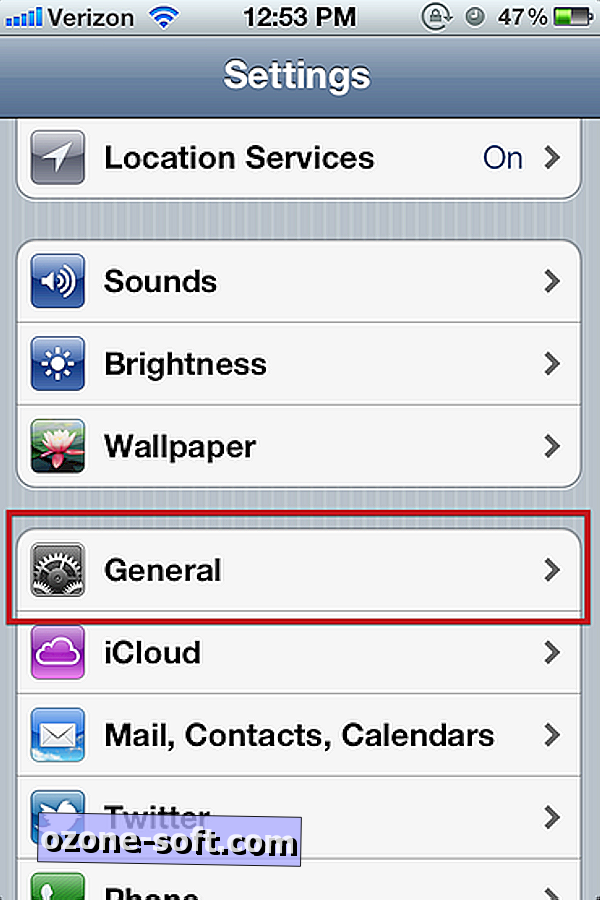
Az első dolog, amire szükségünk lesz az iOS-eszköz billentyűzetbeállításainak navigálásához. Nyissa meg a Beállítások elemet, majd érintse meg az Általános gombot.
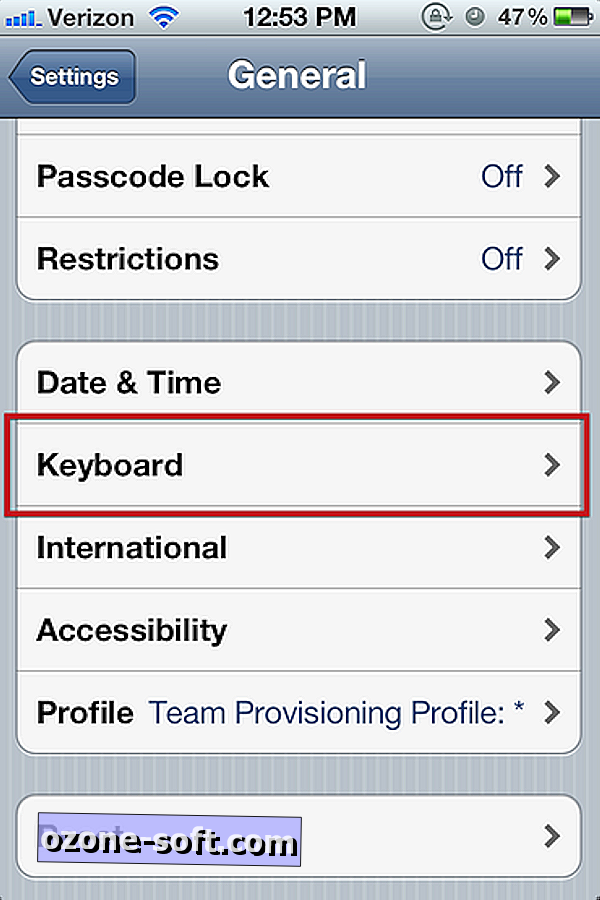
Ezután keresse meg és érintse meg a billentyűzetet.

Görgessen a képernyő aljára, ott megjelenik a Parancsikonok című rész. Egy példának kell lennie az Ön számára. Ebben a példában, ha az "omw" betűket írja be, az AutoText azt "On My Way" -re konvertálja.
Érintse meg az Új gyorsbillentyű hozzáadása elemet a saját parancsikon hozzáadásához.

A „Kifejezés” feliratú sorba írja be azt a teljes kifejezést, amelyet a gyorsbillentyűvel szeretne átalakítani. A Gyorsbillentyű feliratú sorba írja be azt a rövid betűkombinációt, amelyet használni szeretne a kifejezés aktiválásához (Megjegyzés: nem lehet szóközt a parancsikon mezőben. Egy sorban kell lennie a szövegnek, a speciális karaktereknek és a számoknak megengedett). Érintse meg a mentést, amikor elkészült.

Lépjen be bármely szövegbeviteli mezőbe, legyen az e-mail, szöveg vagy iMessage, és próbálja ki az új parancsikont. Amikor a parancsikon utolsó karakteréhez jut, akkor a fenti kifejezés jelenik meg. Nyomja meg a Space gombot, és automatikusan kitölti a teljes kifejezést. Elég ügyes, mi?
Az iOS 5 tele van mindenféle szép szolgáltatással, és továbbra is nagyszerű segítséget nyújtunk az iOS 5-hez, amikor mélyebbre merülünk a frissítésbe.













Hagyjuk Meg Véleményét